Po dłuższym czasie korzystania z Outlooka możemy wśród naszych kontaktów, wiadomości, wydarzeń z kalendarza, notatek czy zadań znaleźć powtarzające się wpisy. Zobacz, jak się pozbyć duplikatów i wprowadzić porządek do folderów Outlooka.

Ręczne usuwanie duplikatów z Outlooka, czy to wiadomości, czy to kontaktów, jest niezmiernie uciążliwe. Na szczęście są na to szybsze i lepsze rozwiązania. Jednym z nich jest program Automatic Outlook Duplicate Remover.
Usuwamy duplikaty z Outlooka
Program Automatic Outlook Duplicate Remover umożliwia wyszukanie duplikatów wśród naszych kontaktów, wiadomości, kalendarza, wydarzeń, notatek, zadań oraz innych katalogów Outlooka, a następnie szybkie ich usunięcie. Współpracuje z Outlookiem w wersjach od 2003 aż do 2013.
Pobierz Automatic Outlook Duplicate Remover
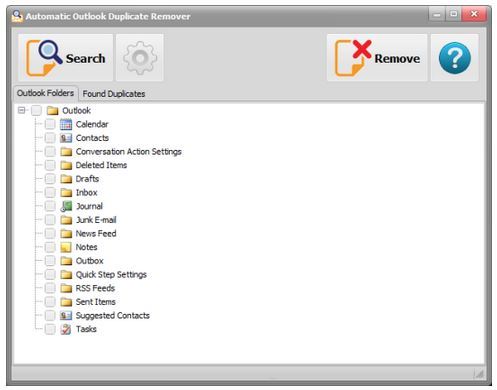
Po uruchomieniu narzędzia musimy wybrać, w jakich folderach chcemy szukać duplikatów. Do dyspozycji mamy kilkanaście pozycji, zawierających poszczególne elementy profilu Outlooka. Po zaznaczeniu wystarczy kliknąć w przycisk Search.
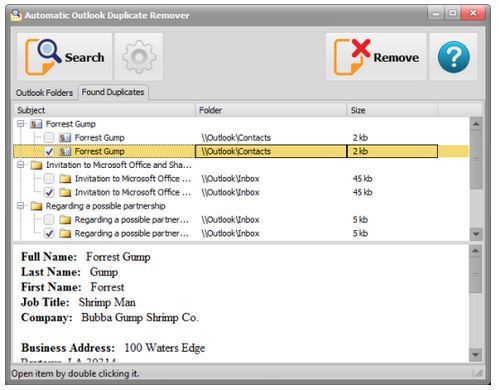
Program przeskanuje teraz zawartość naszego profilu Outlooka i w nowej zakładce wyświetli wszystkie znalezione duplikaty. Aby je usunąć, wystarczy zaznaczyć je na liście, a następnie potwierdzić usunięcie przyciskiem Remove. Program posiada także funkcję cofania, więc w przypadku, gdy usuniemy zbyt dużo i utracimy kontakty lub wiadomości, to zawsze możemy cofnąć akcję i przywrócić je do poprzedniego stanu.
